特集
インフォメーション


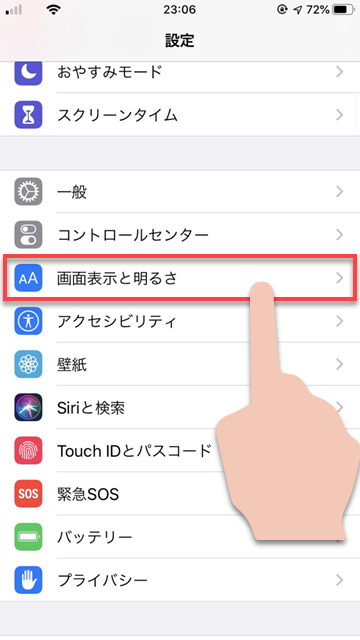
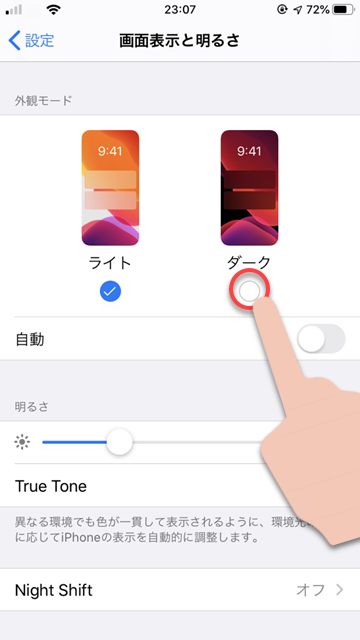
外観モードの設定画面で「自動」をオンにすると、時間帯でダークモードとライトモードを切り替えることができるようになります。
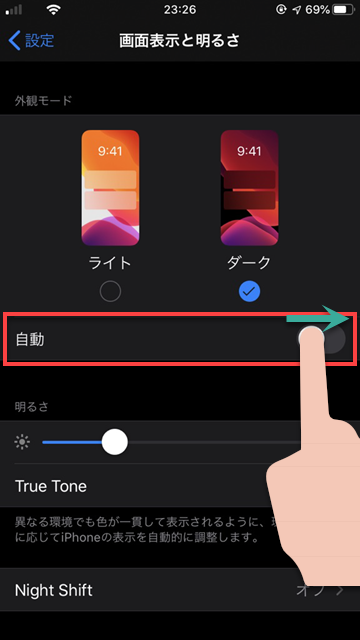
「オプション」から、ダークモードを適用する時間を変更することができ、「日の入りから日の出まで」と「カスタムスケジュール」の2種類が選べます。
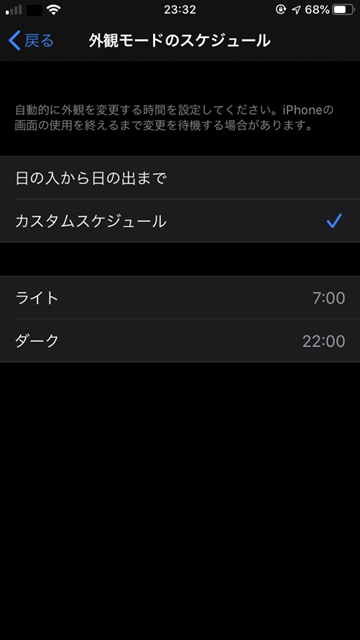
「カスタムスケジュール」は、好きな時間に設定することができます。
iPhone標準のアプリだけでなく、サードパーティー製のアプリもダークモードに対応するアップデートが続々と配信されています。
例えばTwitterの公式アプリはいち早くダークモードに対応しており、ダークモードの状態で起動すると黒基調の画面で利用することができます。
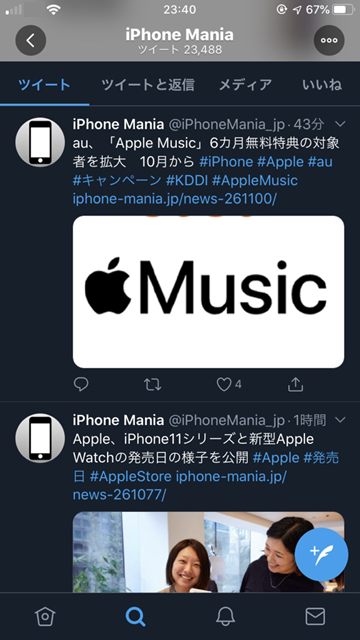
(かえで)

--PR--
[公式] - iPhoneの購入や予約はオンラインで確実に!